手机怎么录屏
- 格式:docx
- 大小:1.06 MB
- 文档页数:7
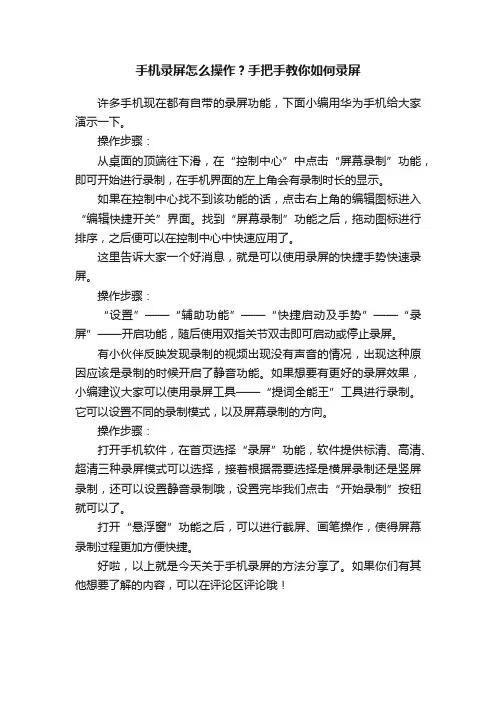
手机录屏怎么操作?手把手教你如何录屏
许多手机现在都有自带的录屏功能,下面小编用华为手机给大家演示一下。
操作步骤:
从桌面的顶端往下滑,在“控制中心”中点击“屏幕录制”功能,即可开始进行录制,在手机界面的左上角会有录制时长的显示。
如果在控制中心找不到该功能的话,点击右上角的编辑图标进入“编辑快捷开关”界面。
找到“屏幕录制”功能之后,拖动图标进行排序,之后便可以在控制中心中快速应用了。
这里告诉大家一个好消息,就是可以使用录屏的快捷手势快速录屏。
操作步骤:
“设置”——“辅助功能”——“快捷启动及手势”——“录屏”——开启功能,随后使用双指关节双击即可启动或停止录屏。
有小伙伴反映发现录制的视频出现没有声音的情况,出现这种原因应该是录制的时候开启了静音功能。
如果想要有更好的录屏效果,小编建议大家可以使用录屏工具——“提词全能王”工具进行录制。
它可以设置不同的录制模式,以及屏幕录制的方向。
操作步骤:
打开手机软件,在首页选择“录屏”功能,软件提供标清、高清、超清三种录屏模式可以选择,接着根据需要选择是横屏录制还是竖屏录制,还可以设置静音录制哦,设置完毕我们点击“开始录制”按钮就可以了。
打开“悬浮窗”功能之后,可以进行截屏、画笔操作,使得屏幕录制过程更加方便快捷。
好啦,以上就是今天关于手机录屏的方法分享了。
如果你们有其他想要了解的内容,可以在评论区评论哦!。
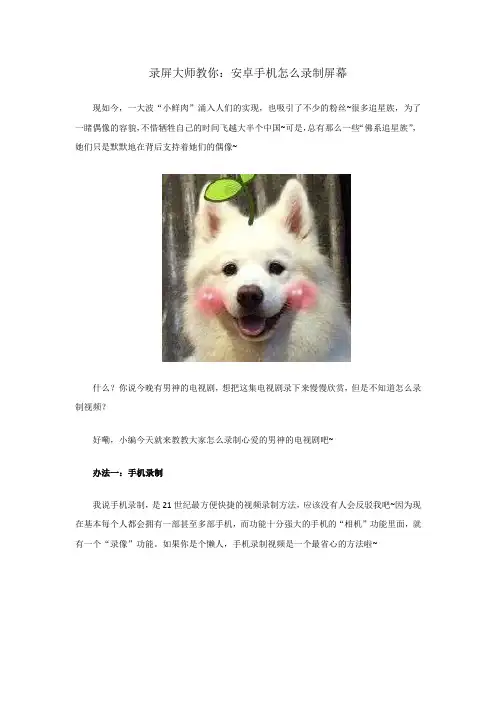
录屏大师教你:安卓手机怎么录制屏幕
现如今,一大波“小鲜肉”涌入人们的实现,也吸引了不少的粉丝~很多追星族,为了一睹偶像的容貌,不惜牺牲自己的时间飞越大半个中国~可是,总有那么一些“佛系追星族”,她们只是默默地在背后支持着她们的偶像~
什么?你说今晚有男神的电视剧,想把这集电视剧录下来慢慢欣赏,但是不知道怎么录制视频?
好嘞,小编今天就来教教大家怎么录制心爱的男神的电视剧吧~
办法一:手机录制
我说手机录制,是21世纪最方便快捷的视频录制方法,应该没有人会反驳我吧~因为现在基本每个人都会拥有一部甚至多部手机,而功能十分强大的手机的“相机”功能里面,就有一个“录像”功能。
如果你是个懒人,手机录制视频是一个最省心的方法啦~
但是,小编并没有用过手机录像~因为用手机录像有个缺点,手机像素的影响,可能会导致你得到一个十分模糊的视频~这样的话呀,你可能就看不到你心爱的男神啦~
办法二:第三方软件录制
现在的时代越来越科技化,既然如此,小编当然要教给大家一种万无一失的高科技产品啦~那就是专业的录屏大师——【迅捷录屏大师】。
1.首先,大家可以自行百度搜索【迅捷录屏大师】进行下载安装~
2.打开后,点击“录屏”,选择清晰度与屏幕方向~
3.对准男神的电视剧,点击“开始屏幕录制”。
4.电视剧播完了,点击“停止”,就可以得到视频啦~
是不是很简单呢~快去欣赏男神的电视剧片段吧~。
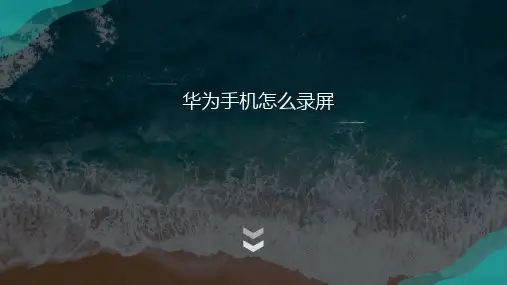
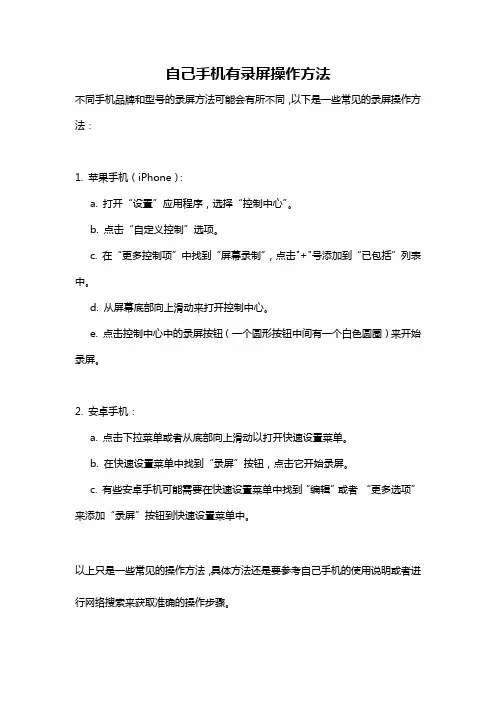
自己手机有录屏操作方法
不同手机品牌和型号的录屏方法可能会有所不同,以下是一些常见的录屏操作方法:
1. 苹果手机(iPhone):
a. 打开“设置”应用程序,选择“控制中心”。
b. 点击“自定义控制”选项。
c. 在“更多控制项”中找到“屏幕录制”,点击"+"号添加到“已包括”列表中。
d. 从屏幕底部向上滑动来打开控制中心。
e. 点击控制中心中的录屏按钮(一个圆形按钮中间有一个白色圆圈)来开始录屏。
2. 安卓手机:
a. 点击下拉菜单或者从底部向上滑动以打开快速设置菜单。
b. 在快速设置菜单中找到“录屏”按钮,点击它开始录屏。
c. 有些安卓手机可能需要在快速设置菜单中找到“编辑”或者“更多选项”来添加“录屏”按钮到快速设置菜单中。
以上只是一些常见的操作方法,具体方法还是要参考自己手机的使用说明或者进行网络搜索来获取准确的操作步骤。
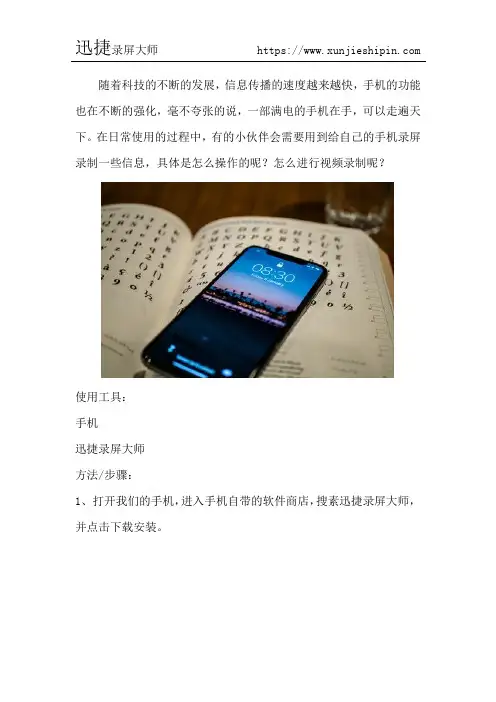
随着科技的不断的发展,信息传播的速度越来越快,手机的功能也在不断的强化,毫不夸张的说,一部满电的手机在手,可以走遍天下。
在日常使用的过程中,有的小伙伴会需要用到给自己的手机录屏录制一些信息,具体是怎么操作的呢?怎么进行视频录制呢?
使用工具:
手机
迅捷录屏大师
方法/步骤:
1、打开我们的手机,进入手机自带的软件商店,搜素迅捷录屏大师,并点击下载安装。
2、手机安装完成之后,图标如下图所示:
3、打开软件,在功能区选择“投屏”,然后点击“开始屏幕录制”,可以点开录屏悬浮窗,方便于录屏的使用。
4、录制结束后,点击红色按钮可以结束录制,视频自动保存到视频库中。
5、录制结束后,功能区选择视频库,即可进行查看视频。
6、我们可以看到视频右边有一个加号,点击它,就可以进行分享好友了。
以上就是用自己手机的录制视频的方法和技巧,是不是方便又实用呢!你学会了吗?其实很简单,建议大家在录制视频前,仔细观看此软件的功能介绍,或许会有不一样的惊喜哦!。
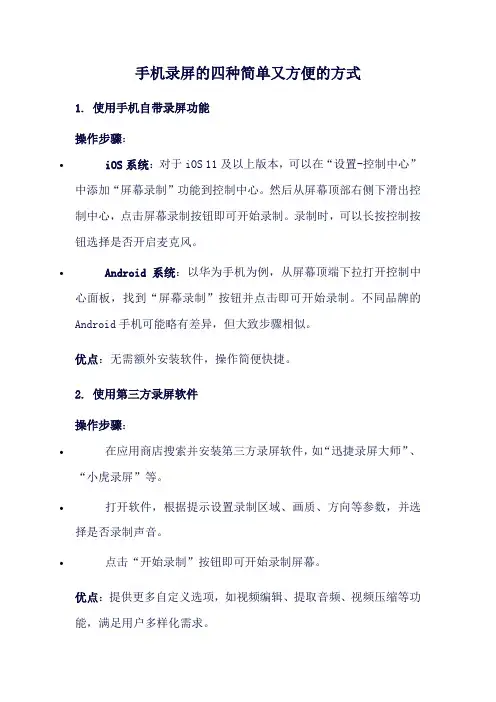
手机录屏的四种简单又方便的方式1. 使用手机自带录屏功能操作步骤:•iOS系统:对于iOS 11及以上版本,可以在“设置-控制中心”中添加“屏幕录制”功能到控制中心。
然后从屏幕顶部右侧下滑出控制中心,点击屏幕录制按钮即可开始录制。
录制时,可以长按控制按钮选择是否开启麦克风。
•Android系统:以华为手机为例,从屏幕顶端下拉打开控制中心面板,找到“屏幕录制”按钮并点击即可开始录制。
不同品牌的Android手机可能略有差异,但大致步骤相似。
优点:无需额外安装软件,操作简便快捷。
2. 使用第三方录屏软件操作步骤:•在应用商店搜索并安装第三方录屏软件,如“迅捷录屏大师”、“小虎录屏”等。
•打开软件,根据提示设置录制区域、画质、方向等参数,并选择是否录制声音。
•点击“开始录制”按钮即可开始录制屏幕。
优点:提供更多自定义选项,如视频编辑、提取音频、视频压缩等功能,满足用户多样化需求。
3. 使用电脑端录屏工具(通过数据线连接手机)操作步骤:•在电脑上安装并打开电脑端录屏工具,如“迅捷屏幕录像工具”、“Bandicam”等。
•使用数据线将手机连接到电脑,并根据软件提示进行连接设置。
•在软件界面中设置录制参数,如录制区域、画质、声源等。
•点击“开始录制”按钮,开始录制手机屏幕。
优点:适合录制长时间视频或需要更高录制质量的场景。
4. 使用ADB命令(适用于Android系统,需要电脑辅助)操作步骤:•确保手机已开启开发者模式,并通过USB调试与电脑连接。
•在电脑上打开命令行工具(如CMD或Terminal),输入ADB命令开始录屏。
例如:adb shell screenrecord /sdcard/movie.mp4。
•录制过程中,可以随时按下Ctrl+C快捷键终止录制。
优点:系统原生支持,无需Root或刷机,视频质量高。
缺点:操作相对复杂,需要一定的技术基础;视频录制长度有限制(通常为180秒),且无法同步录制音频。
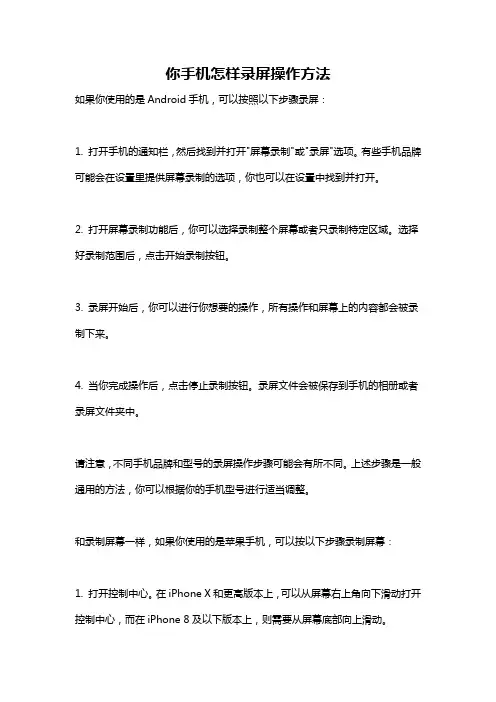
你手机怎样录屏操作方法
如果你使用的是Android手机,可以按照以下步骤录屏:
1. 打开手机的通知栏,然后找到并打开"屏幕录制"或"录屏"选项。
有些手机品牌可能会在设置里提供屏幕录制的选项,你也可以在设置中找到并打开。
2. 打开屏幕录制功能后,你可以选择录制整个屏幕或者只录制特定区域。
选择好录制范围后,点击开始录制按钮。
3. 录屏开始后,你可以进行你想要的操作,所有操作和屏幕上的内容都会被录制下来。
4. 当你完成操作后,点击停止录制按钮。
录屏文件会被保存到手机的相册或者录屏文件夹中。
请注意,不同手机品牌和型号的录屏操作步骤可能会有所不同。
上述步骤是一般通用的方法,你可以根据你的手机型号进行适当调整。
和录制屏幕一样,如果你使用的是苹果手机,可以按以下步骤录制屏幕:
1. 打开控制中心。
在iPhone X和更高版本上,可以从屏幕右上角向下滑动打开控制中心,而在iPhone 8及以下版本上,则需要从屏幕底部向上滑动。
2. 在控制中心中,找到并点击"录制屏幕"按钮。
这个按钮看起来像一个圆圈中带有一个实心圆的小圆。
3. 录屏开始后,你会看到顶部状态栏上会出现一个红色的录制指示标识。
此时你可以进行你想要的操作,所有操作和屏幕上的内容都会被录制下来。
4. 当你完成操作后,可以点击顶部状态栏上的录制指示标识来停止录制。
录屏文件会被保存到手机的相册中。
这些是一般的录屏操作方法,具体操作步骤可能会因手机型号和系统版本而略有不同。
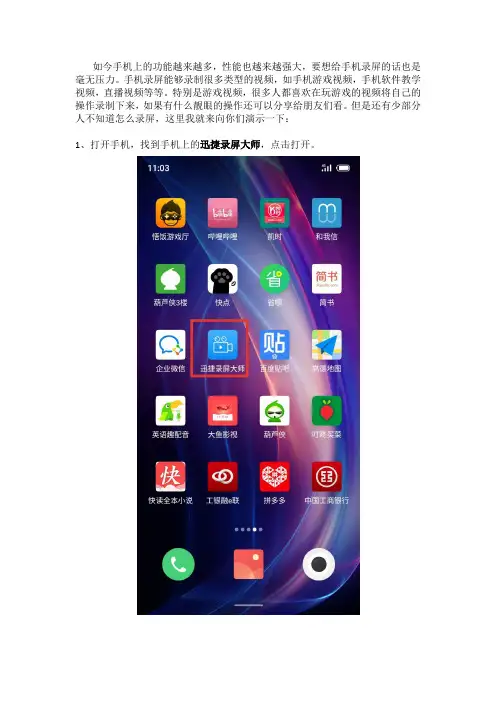
如今手机上的功能越来越多,性能也越来越强大,要想给手机录屏的话也是毫无压力。
手机录屏能够录制很多类型的视频,如手机游戏视频,手机软件教学视频,直播视频等等。
特别是游戏视频,很多人都喜欢在玩游戏的视频将自己的操作录制下来,如果有什么靓眼的操作还可以分享给朋友们看。
但是还有少部分人不知道怎么录屏,这里我就来向你们演示一下:
1、打开手机,找到手机上的迅捷录屏大师,点击打开。
2、进入软件主页面,这是一个录屏的界面,里面非常简约。
上方有画质和方向选项,下面则是一个开始录制按钮。
录屏之前先将画质和方向选择好,画质可以选择超清画质。
3、画质和方向都选择完成后打开悬浮窗,里面有开始、停止、截屏、画笔、主页(回到主页)这五个操作选项。
然后点击开始录制,界面会回到手机桌面并于三秒之后进行录屏。
4、录屏期间可以录制任何你想录制的视频,只要能在手机屏幕上显现即可。
你也可以打开悬浮窗,里面的五个功能均可操作。
5、视频录制完成后,如果你并不想继续录制可以点击悬浮窗中的停止按钮来结束录制。
这时桌面中就会弹出一个提示你删除、编辑或分享视频的窗口,选择其中一个。
6、如果你没有选择删除,那么你录制好的视频就会被保存到视频库中,要欣赏回顾的话可以在这里找到。
以上就是我向你们演示的用迅捷录屏大师给手机录屏的操作了,如果你觉得这个方法还不错的话,尽管拿去试试吧。
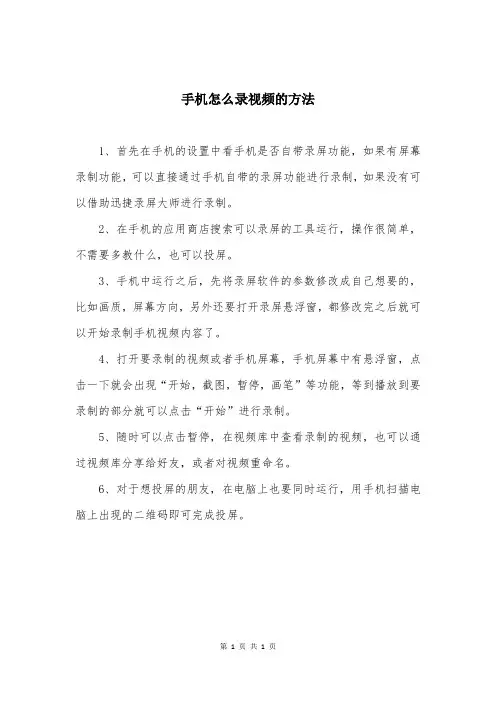
手机怎么录视频的方法
1、首先在手机的设置中看手机是否自带录屏功能,如果有屏幕录制功能,可以直接通过手机自带的录屏功能进行录制,如果没有可以借助迅捷录屏大师进行录制。
2、在手机的应用商店搜索可以录屏的工具运行,操作很简单,不需要多教什么,也可以投屏。
3、手机中运行之后,先将录屏软件的参数修改成自己想要的,比如画质,屏幕方向,另外还要打开录屏悬浮窗,都修改完之后就可以开始录制手机视频内容了。
4、打开要录制的视频或者手机屏幕,手机屏幕中有悬浮窗,点击一下就会出现“开始,截图,暂停,画笔”等功能,等到播放到要录制的部分就可以点击“开始”进行录制。
5、随时可以点击暂停,在视频库中查看录制的视频,也可以通过视频库分享给好友,或者对视频重命名。
6、对于想投屏的朋友,在电脑上也要同时运行,用手机扫描电脑上出现的二维码即可完成投屏。
第 1 页共1 页。
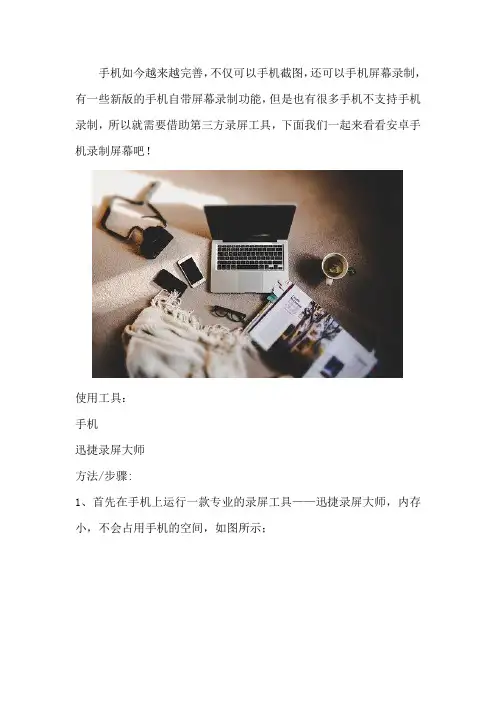
手机如今越来越完善,不仅可以手机截图,还可以手机屏幕录制,有一些新版的手机自带屏幕录制功能,但是也有很多手机不支持手机录制,所以就需要借助第三方录屏工具,下面我们一起来看看安卓手机录制屏幕吧!
使用工具:
手机
迅捷录屏大师
方法/步骤:
1、首先在手机上运行一款专业的录屏工具——迅捷录屏大师,内存小,不会占用手机的空间,如图所示;
2、打开迅捷录屏大师,开启录屏悬浮窗,这样可以在后台录制同时显示录制的时长,更加方便我们的录制。
3、然后选择录屏的清晰度,有标清、高清、超清三种清晰度可选;
选择屏幕的录制方向,为了观看的效果,横屏录制最好;
4、最后就可以开始录屏了,点击悬浮框开始屏幕录制,倒数三秒即可开始录制。
5、然后手机开始录屏了,点击结束即可停止录屏,录制完成后在视
频库里就能看到录制完成的视频。
6、录制完成的视频,会自动保存到视频库中,直接点击视频库,进入就可以看到刚刚录制的视频,也可以进行分享了。
以上就是安卓手机录制屏幕的相关内容,此软件不仅支持华为手机用户使用,只要是安卓用户都是可以使用的!。
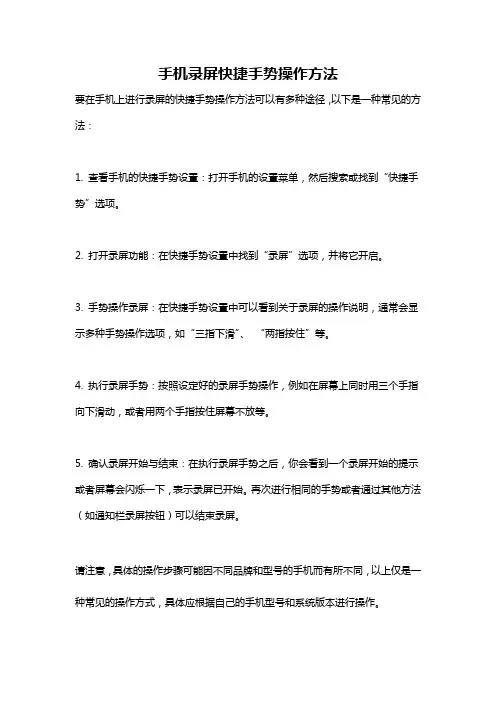
手机录屏快捷手势操作方法
要在手机上进行录屏的快捷手势操作方法可以有多种途径,以下是一种常见的方法:
1. 查看手机的快捷手势设置:打开手机的设置菜单,然后搜索或找到“快捷手势”选项。
2. 打开录屏功能:在快捷手势设置中找到“录屏”选项,并将它开启。
3. 手势操作录屏:在快捷手势设置中可以看到关于录屏的操作说明,通常会显示多种手势操作选项,如“三指下滑”、“两指按住”等。
4. 执行录屏手势:按照设定好的录屏手势操作,例如在屏幕上同时用三个手指向下滑动,或者用两个手指按住屏幕不放等。
5. 确认录屏开始与结束:在执行录屏手势之后,你会看到一个录屏开始的提示或者屏幕会闪烁一下,表示录屏已开始。
再次进行相同的手势或者通过其他方法(如通知栏录屏按钮)可以结束录屏。
请注意,具体的操作步骤可能因不同品牌和型号的手机而有所不同,以上仅是一种常见的操作方式,具体应根据自己的手机型号和系统版本进行操作。
我们都知道,华为手机再国内一直遥遥领先,因为手机机型多样,不管是高端机还是中低端机,华为都有出售,以至于满足不同人群的需要,也是深受国人的喜爱和追求,但是华为手机可以自己屏幕录制吗?
使用工具:
手机
迅捷录屏大师
1、详细操作步骤:
首先这是一款手机软件,所以打开我们的手机,进入手机自带的软件商店,搜素迅捷录屏大师,并点击下载安装在手机上。
2、手机安装完成之后,图标如下图所示:
3、然后打开软件,在功能区选择“投屏”,可以选择录制视频的画质,“标清/高清/超清”建议大家选择超清,录制的视频更加清晰,如图
所示:
4、可以开启录屏悬浮窗,支持悬浮窗菜单,通知栏实时状态,悬浮窗菜单提供了开始,暂停,停止及截屏等强大功能,让录制操作更方便;同时支持“通知栏”显示录制状态及时长。
4、支持横竖录屏双选择,一键开启和结束,无需root,操作简单,录屏流畅不卡顿。
录制结束后,点击红色按钮可以结束录制,视频自
动保存到视频库中。
5、录制结束后,我们选择视频库,即可进行查看视频。
以上就是华为手机屏幕录制的详细操作步骤,使用迅捷录屏大师轻松将手机画面分享到电脑,简单好用,容易上手,并支持自动录屏。
WIFI、
4G均可连接,方便您的办公需求,与家人,同事一起分享照片、视频,不妨自己尝试一下哦!。
教你手机录屏操作方法手机录屏操作方法简单易学,以下将介绍常见的两种方式:使用系统自带的录屏功能和下载安装录屏应用。
1. 使用系统自带的录屏功能:大部分手机都内置了录屏功能,可直接在设置中进行设置和使用。
以下以安卓和苹果手机为例进行介绍:安卓手机:1. 打开手机的“设置”。
2. 在设置中找到“高级功能”或“辅助功能”选项。
3. 在辅助功能中找到“屏幕录制”选项,并打开它。
4. 返回手机主屏幕,从通知栏中找到录屏图标(一般为一个小摄像机)。
5. 点击录屏图标后,屏幕上会出现一个计时器,表示录屏已开始。
6. 开始进行需要录制的操作。
7. 完成录制后,再次点击录屏图标,或者在通知栏中停止录屏。
苹果手机:1. 打开“设置”。
2. 在设置中找到“控制中心”。
3. 进入“控制中心”,找到“自定义控件”选项并点击。
4. 在自定义控件中,找到“屏幕录制”选项并点击添加。
5. 返回手机主屏幕,从底部向上滑动呼出控制中心。
6. 在控制中心中,找到并点击录屏图标(一个圆圈内有一个圆点)。
7. 点击录屏图标后,等待数秒,屏幕上会出现一个红色圆圈,表示录屏已开始。
8. 开始进行需要录制的操作。
9. 完成录制后,再次点击录屏图标,或者在控制中心中停止录屏。
以上即是使用系统自带的录屏功能进行操作的方法。
2. 下载安装录屏应用:如果你的手机没有自带录屏功能,或者想要更丰富的录屏操作和功能,可以去应用商店下载并安装一款录屏应用,以下介绍两种常见的录屏应用:AZ 录屏应用:AZ 录屏应用是一款功能强大的录屏应用,支持高质量录屏,并提供各种录屏选项和编辑功能。
1. 打开应用商店(Google Play 或App Store)。
2. 搜索并下载AZ 录屏应用。
3. 安装完成后,打开应用。
4. 点击应用中的录屏按钮。
5. 根据应用提示进行设置,如选择录屏分辨率、音频设置等。
6. 点击开始录屏。
7. 进行需要录制的操作。
8. 完成录制后,点击停止录屏。
手机如何自己录屏操作方法
现在的手机操作系统大多都有内置的屏幕录制功能,可以通过以下步骤进行录屏操作:
1. 打开手机设置,找到"屏幕录制"或类似的选项。
2. 进入屏幕录制设置页面,可能会有一些录制参数可以调整,如分辨率、帧率等。
3. 启动屏幕录制功能,有的手机可以在状态栏的快捷设置中找到录屏按钮,有的手机在通知栏中找到录屏按钮,也有的手机需要通过按键组合来启动,如同时按住音量下键和电源键。
4. 开始录制后,手机屏幕上会出现一个录屏小工具或一个红色的指示标志,表示正在录制。
5. 在需要录制的内容上进行操作,进行自己想要展示的操作。
6. 操作完成后,停止录制,通常可以通过状态栏的快捷设置中的停止按钮、通知栏中的停止按钮或按下音量键与电源键来停止录制。
7. 录制完成后,可以在相册或录屏应用中找到录制的视频文件,并进行预览或编辑。
需要注意的是,不同手机的操作系统和版本可能会有一些差异,屏幕录制功能也可能有一些细微的差别,可以根据手机型号和操作系统版本进行适当的调整。
如果手机系统没有内置屏幕录制功能,也可以通过下载安装第三方的屏幕录制应用
来实现。
华为怎么录屏
华为是一家世界领先的技术公司,旗下的智能手机拥有众多强大的功能,包括录屏功能。
华为手机的录屏功能可以帮助用户记录屏幕上的活动、展示操作步骤、记录游戏画面等。
下面将详细介绍华为手机的录屏步骤。
首先,打开华为手机的通知栏。
在手机的顶部或底部下拉通知栏,可以看到各种快捷操作按钮,包括录屏功能。
在通知栏中找到录屏按钮。
通常,该按钮是一个圆形图标,上面有一个内部圆圈线条。
如果未在通知栏中找到该按钮,可以点击更多选项按钮,查看更多可用的快捷操作按钮。
点击录屏按钮开始录制屏幕。
一旦点击了录屏按钮,华为手机会开始录制整个屏幕上的活动,并在顶部显示一个正在录制的提示。
在录制过程中,用户可以自由操作手机屏幕,展示任何需要录制的内容。
点击通知栏上的停止按钮来停止录制。
当用户完成录制时,只需在通知栏中点击停止按钮即可停止录制。
保存录制的内容。
一旦停止录制,华为手机会自动保存录制的内容。
用户可以在手机的相册或文件管理器中找到保存的录屏文件。
编辑和分享录制内容。
华为手机提供了一些内置的编辑工具,可以帮助用户对录制的内容进行剪辑和编辑。
用户还可以选择将录制的内容分享给朋友或上传到社交媒体平台。
总结来说,华为手机的录屏功能非常简单易用,只需几个简单的步骤即可录制和分享屏幕上的活动。
用户可以根据自己的需要使用该功能,例如录屏教学、游戏攻略、演示操作步骤等。
无论是专业人士还是普通用户,都可以通过华为手机的录屏功能记录并分享自己的手机操作。
手机上的视频怎么录屏?现在我们每天都会用到手机,如果想要和小伙伴互相分享手机上有趣的东西,使用迅捷录屏大师就可以完成操作,通过下面的实践操作告诉大家手机投屏的方法。
使用工具:
手机
迅捷录屏大师
具体步骤:
1、打开手机上的迅捷录屏大师,进入软件之后可以设置视频的分辨率以及录制方式。
2、录制方式和视频分辨率选好后点击开始屏幕录制会跳出一个提示框,点击允许即可。
3、开始屏幕录制之后,就可以开始录制手机屏幕了。
点击中间的开始屏幕录制功能即可开始录制。
4、想要录制的视频录制好后打开迅捷录屏大师点击“暂停录制”就可以结束屏幕录制了。
5、结束录屏后点击迅捷录屏大师下面的视频库,就可以找到用手机录制的视频。
以上就是手机上的视频怎么录屏的方法步骤,有需要录制手机屏幕视频的用户可以用迅捷安卓录屏大师来实践操作一下,简单操作易上手。
安卓手机、电脑录屏软件,教你轻松录下游戏画面!
最近我朋友圈中的游戏大神不知为啥总是晒战绩截图、录屏的小视频,当一众小弟看到他们酷炫的击杀画面时,都纷纷在朋友圈下留言求带飞。
作为游戏黑洞,我虽然技术菜,但也想尝试一下录制游戏直播的画面,这样或许能让自己看到技术上的不足。
那在手机端、电脑端如何录屏?
1.手机自带的软件
一般手机上都有自带的录屏软件可使用,我们点击【设置】——【超级截屏】,或者调出手机的快捷功能界面,在里面找到【超级截屏】功能,点击它,便会弹出一个小圆圈,里面有录制屏幕的按钮(以安卓手机为例)。
2.手机软件
如果手机上没有自带的软件,那可去应用商城中下载app,比如迅捷录屏大师,它录制的帧率稳定、视频质量高、且支持免费录制前三分钟。
使用的步骤很简单,我们打开软件,在里面点击【高清】、【横屏】、【开启悬浮框】后,即可去游戏软件中进行录屏。
3.电脑录屏
假若需要在电脑上进行录屏,但电脑没有自带录屏功能,那也需要下载对应的软件进行操作。
我以前使用的是迅捷屏幕录像工具,它支持全屏、区域录制;支持输出avi、MP4、FLV三种格式的输出。
“安卓手机、电脑录屏技巧,教你轻松录下游戏画面!”的主题文章分享结束了,伙伴们可以像我一样录下游戏直播的画面进行回放哦。
随着科技的发展,手机的功能也是越来越强大,性能也越来越好,更多的是很多手机移动端的APP也逐渐被开发出来,越来越多强大好用的手机APP都能安装到我们的手机上。
而今天我为大家分享的是一款用于手机录屏的软件,让一些不带录屏功能的手机也能完成录屏操作:
1、这款软件名为迅捷录屏大师,是一款集简单,快速,有效为一身的录屏软件,同时也能为录制的视频进行编辑操作,非常地好用。
2、打开软件之后会直接进入录屏界面,在录制之前要先将录制视频的画质和方向设置好,这里有标清、高清、超清画质供你选择,也有竖屏和横屏两种录制方式。
3、设置完后开启悬浮窗口,然后就可以开始录制屏幕视频了,点击“开始录制”按钮,页面就会跳转到手机桌面并在三秒之后开始录屏。
4、录制期间,你可以录制任何你想要录制的视频,只要是在手机屏幕上的操作即可。
录制过程中你也可以打开悬浮窗口进行暂停、停止、截屏、画笔、回到主页等五个操作。
5、录制完成后点击停止录制按钮,页面中回弹出一个让你删除、编辑或者分享视频的窗口,其中的编辑视频是对视频进行各种各样的剪辑、特效编辑的意思。
6、在视频没有删除的情况下,就会保存到软件的视频库里面去,里面也是可以随时分享,编辑和删除的。
上面就是我和大家分享的迅捷录屏大师,操作起来是不是非常简单,如果你正好有录屏的需求的话,希望这篇文章能够帮助到你。